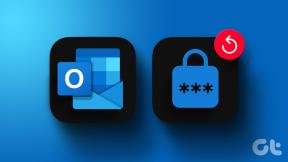วิธีสร้างช่อง Discord บนเดสก์ท็อปและมือถือ
เบ็ดเตล็ด / / March 30, 2022
เมื่อผู้ใช้ Discord สร้างเซิร์ฟเวอร์ แอปจะสร้างช่องข้อความและเสียงโดยอัตโนมัติ สมาชิกแบ่งปันข้อความ รูปภาพ และวิดีโอในช่องข้อความในขณะที่เสียง ช่องมีไว้สำหรับแชร์หน้าจอ, การสนทนาทางวิดีโอ/เสียง และการสตรีม โดยปกติสิ่งเหล่านี้ก็เพียงพอแล้วที่จะเริ่มต้นเซิร์ฟเวอร์ การตั้งค่าช่องใหม่เป็นเรื่องง่ายสำหรับผู้ที่ต้องการสร้างช่องแยกสำหรับวัตถุประสงค์ที่แตกต่างกัน

นอกจากนี้ กระบวนการสร้างช่องบน Discord ค่อนข้างตรงไปตรงมา อย่างไรก็ตาม ก่อนที่ผู้ใช้จะสามารถสร้างช่องสัญญาณได้ พวกเขาต้องมีสิทธิ์ของผู้ดูแลระบบ นี่คือขั้นตอนในการสร้างช่อง Discord บนพีซีและอุปกรณ์มือถือของคุณ
วิธีสร้างช่อง Discord บนเดสก์ท็อป
คุณสามารถแยกช่อง Discord ตามหัวข้อเพื่อการจัดระเบียบที่ดียิ่งขึ้น อย่างไรก็ตาม ช่องต้องเป็นข้อความหรือเสียง ต่อไปนี้เป็นวิธีสร้างช่องใหม่ใน Discord ผ่านเดสก์ท็อปของคุณ:
ขั้นตอนที่ 1: บนพีซีของคุณ ให้คลิกที่เมนู Start แล้วค้นหา Discord

ขั้นตอนที่ 2: คลิกที่แอป Discord จากผลลัพธ์

ขั้นตอนที่ 3: เมื่อเปิดแอป Discord ให้คลิกที่เซิร์ฟเวอร์ที่เกี่ยวข้องในคอลัมน์ด้านซ้ายที่คุณต้องการเพิ่มช่องใหม่

ขั้นตอนที่ 4: หากช่องใหม่ของคุณเป็นแบบข้อความเป็นหลัก ให้คลิกที่ '+' ข้างช่องข้อความเพื่อสร้างช่องใหม่ อย่างไรก็ตาม หากช่องใหม่ของคุณส่วนใหญ่เป็นเสียงพูด ให้คลิกที่ '+' ข้างช่องเสียงเพื่อสร้างช่องเสียงใหม่
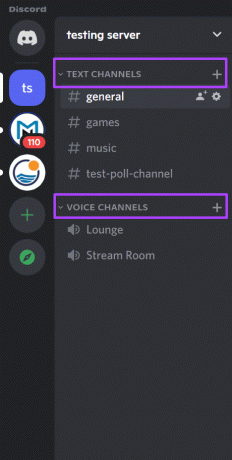
ขั้นตอนที่ 5: บนกล่องโต้ตอบเพื่อสร้างช่องใหม่ คุณยังสามารถเปลี่ยนประเภทช่องของคุณจากเสียงเป็นข้อความหรือในทางกลับกัน ภายในช่องใต้ชื่อช่อง ให้ป้อนชื่อช่องใหม่ของคุณ
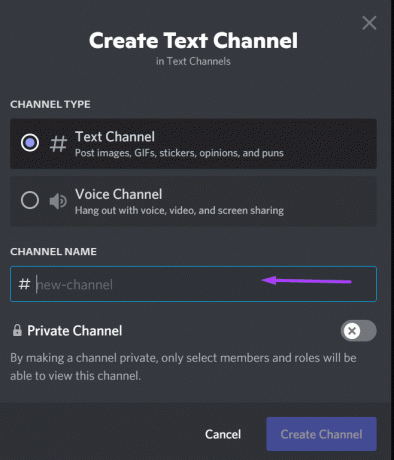
ขั้นตอนที่ 6: หากคุณต้องการให้ช่องมองเห็นได้เฉพาะกับบางคนเท่านั้น ให้คลิกที่ปุ่มสลับข้างช่องส่วนตัว
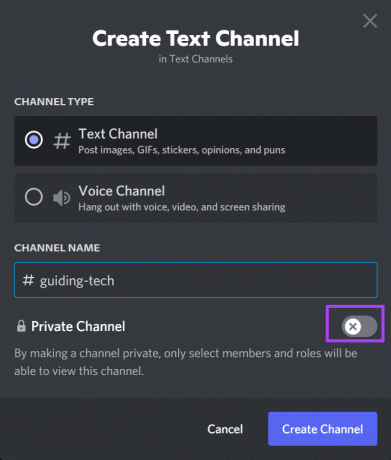
ขั้นตอนที่ 7: คลิกสร้างช่องเพื่อให้การเปลี่ยนแปลงของคุณมีผล

หากต้องการแก้ไขการตั้งค่าของช่อง เช่น ชื่อ การอนุญาต และการผสานการทำงาน ให้คลิกขวาที่เฟืองข้างชื่อช่อง จากนั้นเลือก แก้ไขช่อง คุณควรเห็นตัวเลือกให้ลบช่องด้วย
วิธีสร้างช่อง Discord บน Android
การสร้างช่อง Discord บน Android เป็นเรื่องง่าย เนื่องจากกระบวนการยังคงเหมือนเดิมกับเดสก์ท็อป ตรวจสอบขั้นตอนด้านล่าง:
ขั้นตอนที่ 1: เปิดแอพ Discord บน Android ของคุณ
ขั้นตอนที่ 2: เมื่อเปิดแอป Discord ให้แตะที่เซิร์ฟเวอร์ที่เกี่ยวข้องในคอลัมน์ด้านซ้ายที่คุณต้องการเพิ่มช่องใหม่

ขั้นตอนที่ 3: ข้างช่องข้อความหรือช่องเสียง ให้แตะที่เครื่องหมาย '+' ซึ่งหมายถึงสร้างช่อง

ขั้นตอนที่ 4: ในหน้าต่างใหม่เพื่อสร้างช่องใหม่ คุณสามารถเลือกเปลี่ยนประเภทช่องจากเสียงเป็นข้อความหรือในทางกลับกัน แตะฟิลด์ภายใต้ชื่อช่องและพิมพ์ชื่อช่องใหม่ของคุณ
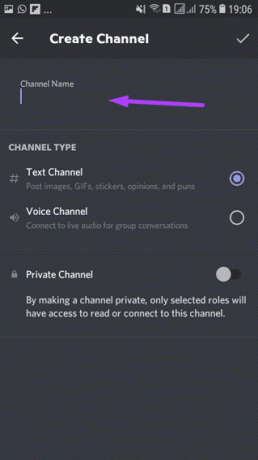
ขั้นตอนที่ 5: หากคุณต้องการให้ช่องปรากฏแก่บุคคลที่เลือก ให้แตะที่ปุ่มสลับข้างช่องส่วนตัว

ขั้นตอนที่ 6: แตะที่เครื่องหมายถูกซึ่งหมายถึงสร้างช่องเพื่อให้การเปลี่ยนแปลงของคุณมีผล

หากต้องการแก้ไขช่องบน Android ให้กดชื่อช่องค้างไว้จนกว่าคุณจะเห็นรายการตัวเลือก จากนั้นแตะแก้ไขการตั้งค่าช่อง
วิธีสร้างช่อง Discord บน iPhone
ขั้นตอนการสร้างช่อง Discord บน iPhone ค่อนข้างคล้ายกับกระบวนการบน Android นี่คือสิ่งที่คุณต้องทำ:
ขั้นตอนที่ 1: เปิดแอพ Discord บน iPhone ของคุณ
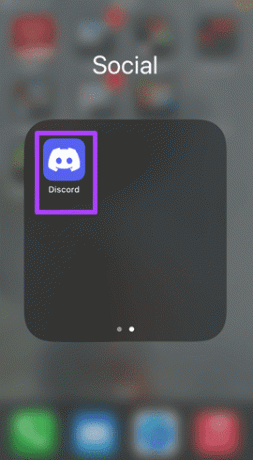
ขั้นตอนที่ 2: เมื่อเปิดแอป Discord ให้แตะที่เซิร์ฟเวอร์ที่เกี่ยวข้องในคอลัมน์ด้านซ้ายที่คุณต้องการสร้างช่องใหม่

ขั้นตอนที่ 3: ข้างช่องข้อความหรือช่องเสียง ให้แตะที่เครื่องหมาย '+' ซึ่งหมายถึงสร้างช่อง

ขั้นตอนที่ 4: ในป๊อปอัปเพื่อสร้างช่องใหม่ คุณสามารถเลือกเปลี่ยนประเภทช่องจากเสียงเป็นข้อความหรือในทางกลับกันได้ แตะฟิลด์ภายใต้ชื่อช่องและพิมพ์ชื่อช่องใหม่ของคุณ

ขั้นตอนที่ 5: หากคุณต้องการให้ช่องปรากฏแก่บุคคลที่เลือก ให้แตะที่ปุ่มสลับข้างช่องส่วนตัว

ขั้นตอนที่ 6: แตะที่สร้างช่องเพื่อให้การเปลี่ยนแปลงของคุณมีผล
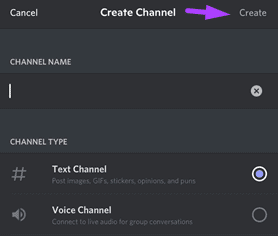
สร้างช่องข้อความเฉพาะและช่องเสียงใหม่ใน Discord
นั่นคือวิธีสร้างช่องข้อความหรือเสียงใหม่ใน Discord บนเดสก์ท็อปหรือมือถือ ที่จะช่วยให้สมาชิกเซิร์ฟเวอร์แยกข้อมูลและการสนทนาตามหัวข้อของช่องและพวกเขา อย่างไรก็ตาม หากการแจ้งเตือนสำหรับช่องใหม่ไม่ทำงาน ให้ตรวจสอบคำแนะนำของเราเพื่อแก้ไข การตั้งค่าการแจ้งเตือนของ Discord บน Android และ iPhone.
ปรับปรุงล่าสุดเมื่อ 25 มีนาคม 2022
บทความข้างต้นอาจมีลิงค์พันธมิตรที่ช่วยสนับสนุน Guiding Tech อย่างไรก็ตาม ไม่กระทบต่อความถูกต้องด้านบรรณาธิการของเรา เนื้อหายังคงเป็นกลางและเป็นของแท้